Windows phone операционна система какво. Най-добрите смартфони на Windows Mobile
Характеристики:
- Екран: AMOLED 5.2 инча, 2560x1440 / 5.7 инча, 2560x1440
- Процесор: шестядрен Qualcomm Snapdragon 808 / Осемядрен Qualcomm Snapdragon 810
- Камери: Основна 20 MP, предна 5 MP
- Батерия: 3000 mAh / 3340 mAh
Списъкът с най-добрите Windows смартфони започва с флагмана на Microsoft – моделът Lumia 950, който се предлага в две версии: обикновена и XL. Те се различават един от друг по размера на диагонала на дисплея, капацитета на процесора и батерията. Когато произвежда водещи телефони, Microsoft се фокусира върху бизнес сегмента, така че Lumia 950 съдържа пълнофункционални версии Офис приложенияи имейл клиента Outlook, а също така поддържа технологията Continuum, която ви позволява да свържете смартфон с Windows 10 към специална докинг станция и монитор и да работите с него като с пълноправен компютър - редактирайте документи, разглеждате уеб страници, комуникирайте чрез видео и така нататък.
Предимства:
- Голям екранс WQHD резолюция
- Мощен процесор
- Фотоапарат с оптика ZEISS
- Удобни приложенияза бизнес
недостатъци:
- Дизайнът е неподходящ за флагмански статус
- Загряване на кутията по време на натоварване и зареждане
Моделът е изтеглен от продажба
HP Elite X3

Характеристики:
- Екран: AMOLED 6 инча, 2560x1440
- Процесор: четириядрен Qualcomm Snapdragon 820
- Памет: 4 GB RAM, 64 GB постоянна
- Камери: Основна 16 MP, предна 8 MP
- Батерия: 4150 mAh
Флагманът на компанията с Windows 10 смартфон с право заема водеща позиция в класацията на най-добрите мобилни устройства 2016 г. Производителят инсталира най-продуктивния хардуер към момента на пускането му в топ притурката, а също така добави редица полезни функции, като поддръжка за SIM карти с гореща смяна, безжично зареждане на батерията, порт и двойно биометрично удостоверяване с помощта на скенери за ирис и пръстови отпечатъци. Мощният "пълнеж" е съчетан с приятен дизайн на устройството.
Предимства:
- Голям дисплей и WQHD резолюция
- Продуктивен хардуер
- Флагмански дизайн и висококачествен монтаж
- Полезни допълнителни функции
недостатъци:
- Висока цена
- Комбиниран слот за SIM карти и карти памет
Моделът е изтеглен от продажба
Acer Jade Primo

Характеристики:
- Екран: AMOLED 5.5 инча, 1920x1080
- Процесор: Шест ядрен Qualcomm Snapdragon 808
- Памет: 3 GB RAM, 32 GB постоянна
- Камери: Основна 21 MP, предна 8 MP
- Батерия: 2870 mAh
Линията смартфони Acer Jade идва с предварително инсталирана операционна система Android, но един модел от линията, Acer Jade Primo, работи на Windows контролТелефон. Смартфонът е направен в неразглобяем пластмасов калъф със заоблени ъгли, съдържа доста мощен „пълнеж“ и поддържа технологията Continuum, докато производителят оборудва устройството с докинг станция за свързване към монитор.
Предимства:
недостатъци:
- Висока цена
- Не е най-капаметната батерия
Моделът е изтеглен от продажба
Xiaomi Mi4 Windows 10

Характеристики:
- Екран: IPS 5 инча, 1920x1080
- Процесор: четириядрен Qualcomm Snapdragon 801
- Памет: 2 GB RAM, 16 GB постоянна
- Камери: Основна 13 MP, предна 8 MP
- Батерия: 3080 mAh
Китайската компания Xiaomi също реши да пусне смартфон на платформата Windows. Резултатът от работата на инженерите беше моделът Mi4 Windows 10, оборудван с добър, макар и не най-продуктивен хардуер до момента, и направен в тънък (само 8,9 mm) монолитен метален корпус. Сред характеристиките на смартфона можем да подчертаем функцията за бързо зареждане и наличието на инфрачервен порт, който ви позволява да контролирате домакински уредиизползване на патентовани приложения.
Предимства:
- Монолитен корпус
- Капацитетна батерия
недостатъци:
- Неотстранима батерия
Моделът е изтеглен от продажба
Nokia Lumia 930

Характеристики:
- Екран: OLED 5 инча, 1920x1080
- Процесор: четириядрен Qualcomm Snapdragon 800
- Памет: 2 GB RAM, 32 GB постоянна
- Камери: Основна 20 MP, предна 1.2 MP
- Батерия: 2420 mAh
Този смартфон с Windows беше пуснат под марката Nokia и стана много популярен сред феновете на Windows Phone. Любителите на джаджи бяха привлечени от монолитното тяло с приятен дизайн, високопроизводителен хардуер към момента на пускане, ярък OLED дисплей с FullHD резолюция, камера с оптика ZEISS и поддръжка на технологията PureView, която ви позволява да снимате с високо качество снимки и видеоклипове.
Предимства:
- Монолитен корпус
- Ярък дисплей, изработен по OLED технология
- Фотоапарат с оптика ZEISS
- Оригинален дизайн
недостатъци:
- Неотстранима и не най-вместимата батерия
- Липса на слот за карта с памет
Моделът е изтеглен от продажба
Microsoft Lumia 640/640 XL

Характеристики:
- Екран: IPS 5 инча, 1280x720 / 5,7 инча, 1280x720
- Процесор: четириядрен Qualcomm Snapdragon 400
- Памет: 1 GB RAM, 8 GB постоянна
- Камери: Основна 8 MP, предна 1 MP / Основна 13 MP, предна 5 MP
- Батерия: 2500 mAh / 3000 mAh
Бюджетен модел, който стана наистина „популярен“ благодарение на достъпната си цена и добрите хардуерни характеристики. Предлага се в два варианта, различаващи се един от друг по размера на диагонала на дисплея, резолюцията на основната и предната камера и капацитета на батерията. Microsoft също пусна още нов модел Lumia 650, със сходни характеристики, но по-малко мощен процесор.
Предимства:
- Капацитетна батерия
- Достъпна цена
- Отделни слотове за SIM карти и карти памет
недостатъци:
- Скучен дизайн
- Хлъзгаво пластмасово тяло
Моделът е изтеглен от продажба
Заключение
Определено препоръчвам най-много най-добрият телефонтрудно: всеки избира притурка въз основа на лични предпочитания и финансови възможности. Въпреки това, след като решите да закупите смартфон с Windows 10, първо обърнете внимание на опциите, представени в тази колекция.
Днес Windows Phone стават все по-популярни. Най-новата версия на тази операционна система е Windows Phone 10.
Според разработчиците потребителите на Windows Phone 8.1 също могат да го получат.
Засега обаче тази възможност е само в проекта.
В момента единственият начин да получите телефон с десетата версия на операционната система на Microsoft е да закупите устройство с предварително инсталирана операционна система.
Рейтинг на Windows Phone
Би било полезно да се разбере какво Мобилни телефониработа с Windows Phone. Ще отидем според рейтинга на популярността.
номер 1. Microsoft Lumia 640
Може би най-популярният модел на Windows Phone е Lumia 640.
Според характеристиките това е нищо специален телефон– 5 инча екран, 1280x720 резолюция (Hd), 8 GB вътрешна памет, 8 мегапикселова камера. Поддържа 3G и две SIM карти.
Той привлича само с цената си - у нас можете да го купите за около 130 долара.
LG Magna H502 с подобни характеристики струва около $140.
номер 2. Microsoft Lumia 550 и 650
Съвсем наскоро на пазара излезе новият Lumia 650, който се превърна в подобрена версия на модела 550.
Екранът е станал по-голям (5 инча при 650 и 4,7 при 550), разделителната способност остава непроменена - 1280x720. Камерата също стана по-добра - 8 мегапиксела след 5 мегапиксела, и двете с автофокус.
650-та Lumiya има 16 GB памет, а 550-та има 8 GB. И двата телефона идват с предварително инсталиран Windows Phone 10 и също имат вградени GLONASS, GPS и 4G функции.
Цената на 550-ия модел е 145 долара, а 650-ият се продава за 210 единици щатска валута.
Засега вълнението не е стихнало и те дават доста пари за новия продукт, но в бъдеще цената ще падне значително.
Въпреки краткото си време на пазара, Lumia 650 вече получи голям брой възхитителни отзиви и със сигурност ще бъде толкова популярен, колкото и моделът 550 в бъдеще.

И двата телефона имат стандартна батерия за тази ценова категория. Иска ми се да има повече. Microsoft Lumia 550 е с 2100 mAh батерия, а 650 е с 2000 mAh батерия.
И това въпреки факта, че бюджетът на един от тези два е само 550-ти.
Какво е накарало създателите да решат да направят батерия с по-малък капацитет остава загадка.
номер 2. Microsoft Lumia 430
Има поддръжка за GPS и GLONASS. Цената за устройство с такива характеристики е съвсем стандартна – 170 долара.

Между другото, има стереотип, че телефоните с Windows Phone OS се произвеждат само от самата Microsoft, но по-нататък ще разгледаме кои телефони от други компании излизат с такава операционна система.
Въпреки че Microsoft е най-добрият в интегрирането на своето дете в хардуера, поради което телефоните на тази компания са на първо място в класацията.
Мобилните устройства от същата Nokia често имат проблеми с използвайки WindowsТелефон.
Те се отнасят до бавна работа (замръзване), правилна работа на някои приложения и други незначителни функции.
номер 6. HTC 7 Mozart
HTC също се присъединява към компанията на собствениците на Windows Phone. Въпреки че досега британско-тайванският концерн не е имал голям успех в това.
За $210 ни предлагат малък (3,7 инча с резолюция 800x480) смартфон с 8 MP камера и 8 GB памет без слот за карта памет.
Тук няма поддръжка на GLONASS, само обикновен GPS. Батерията тук е слаба и това е меко казано - 1300 mAh.
Този телефон печели само благодарение на добрата, висококачествена работа без повреди. Това устройство ще служи на своите собственици в продължение на много години.
Но наистина не искам да плащам толкова пари, когато Microsoft Lumia 640 XL работи.

номер 7. HTC Windows Phone 8
Тайванците се опитаха малко да подобрят ситуацията, като пуснаха през 2012 г HTC Windows Phone 8. Екранът му е малко по-голям - 4 инча, резолюцията остава същата - 800x480.
Има по-малко памет - 4 GB, но вече има слот за карта. Подобренията включват и добавянето на GLONASS.
По някаква причина камерата също беше направена по-малка - 5 мегапиксела, но те работиха усилено върху батерията - 1700 mAh. Те също премахнаха лошите, прекалено овални ръбове и направиха устройството по-правоъгълно.
Сега внимание: продава се за $125 (да, HTC 7 Mozart струва $210).
Това поражда много въпроси относно ценовата политика на HTC. Но можем да кажем с увереност, че телефонът си заслужава парите.

Предимства на Windows Phone
Windows Phone има всичко, за да превърне същите устройства iPhone и Android в реликва от миналото в бъдещето.
Тази операционна система има следните предимства пред другите, те са както следва:
- Live Tiles, тоест иконите на работния плот изглеждат много по-добре от стандартните преки пътища в други операционни системи.
Те предоставят повече възможности за персонализиране на мобилния телефон, тъй като потребителят може да промени размера на „плочките“ или да ги персонализира по начина, по който иска. В Android най-много, което може да се промени, е скрийнсейвърът и темата.

- Работата в режим на многозадачност е реализирана много по-удобно за потребителя. За да видите всички програми, трябва да натиснете бутона "Назад", след което ще се появи слайдшоу.
На същия iPhone трябва да превъртите между приложенията и, за да затворите едно от тях, щракнете върху малкия кръст. При големите телефони това не е проблем, но при малките телефони е неудобно. - По-удобна работа с контакти. Щраквайки върху определен контакт, можете да видите последните писма и съобщения, а не обща информация за лицето.
Има дори пълноценна емисия новини, която събира информация от всички социални мрежи(показано на фигура 10.a). - По-удобна интеграция със социални мрежи, облаци и други услуги.
Процесът на експортиране на контакти не е труден - потребителят има списък с услуги, с които може да се интегрира (Фигура 10.b), и той просто трябва да щракне върху тази, от която се нуждае, и да въведе своето потребителско име и парола. Тогава системата ще направи всичко сама.
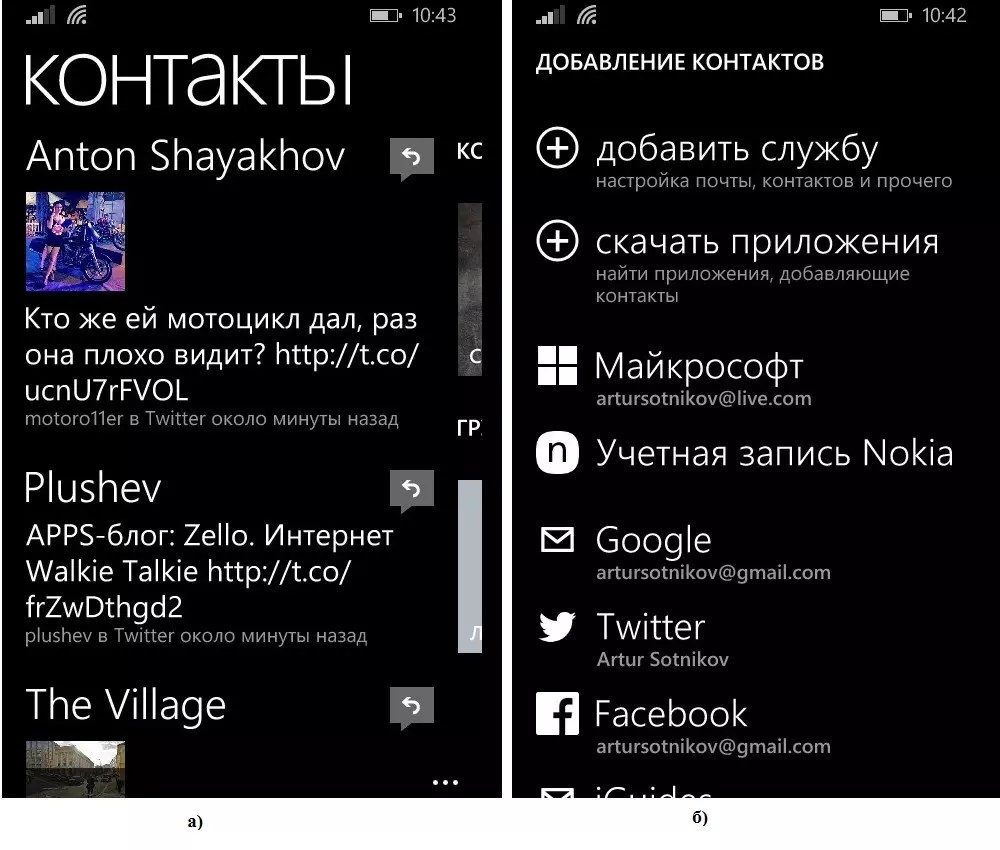
Заключение! Windows Phone са отлична алтернатива на Android, iOS и други операционни системи - можете да закупите по-мощен смартфон на по-ниска цена. Разбира се, има своите недостатъци. Например, това е интегрирането на операционната система на телефони, които не са пуснати от Microsoft - засега само опитът на Nokia може да се счита за успешен. Все пак можете и трябва да купувате мобилни телефони с Windows Phone!
Повече за характеристиките на последния Windows версииТелефон на телефони можете да намерите в това видео:
Преглед на Windows 10 за телефони. Характеристики на Windows 10 за смартфони - опит от FERUMM.COM WP-Port
Windows Phone - най-популярните модели
"Какво стана windows phone?“, „Няма да купя този смартфон – това е windows phone.“, „Не харесвам windows phone, защото никога не съм го използвал.“ Ето само няколко изявления и цитати от нашите руски потребители, които са предпазливи към тази операционна система от Microsoft.
В този преглед ще се опитам да опиша Windows Phone 8.1 възможно най-подробно, да говоря за неговите функции, недостатъци и перспективи за развитие.
Като цяло системата е безумно проста, по същество се състои от 3 компонента:
Стартов екран с плочки;
списък с приложения;
настройки; 

По същество всичко е същото като в другите операционни системи. Но WP е напълно различен, с много разлики. Началният екран е направен в корпоративния стил на Windows 8, състои се от плочки, размерите на плочките могат да се променят, има 3 опции - малки, средни и големи плочки. Плочките могат да се сменят. Всяка плочка е отделно приложение, тоест вашият работен плот е само панел за бързо стартиране на необходимите, често използвани.
Цветът на плочките може да се промени в настройките (елемент работен плот + тема), плочките могат да бъдат направени прозрачни чрез поставяне на изображение на фона. Най-често слагат всякакви текстури, изглежда доста интересно. Освен това можете да изберете цвета на темата, който ще се използва в SMS в текстовете за настройки. Някои приложения и игри не поддържат функцията за прозрачни плочки и имат свои собствени уникални икони.
Има възможност за подреждане на плочките на 2 или 3 реда вертикално. Някои плочки са „на живо“. Например, плочката „контакти“, която произволно показва снимки на вашите приятели, изглежда много впечатляващо.
Между другото, WP реализира интеграция на контакти с Facebook и VK.
Мисля, че ви казах всичко за интерфейса с плочки, нека да преминем към центъра за уведомяване, който се появи в WP сравнително наскоро. Нещото е наистина необходимо и удобно. всичко най-новите събитияприложенията се показват там. Центърът за уведомяване може да бъде конфигуриран: направете бърз достъпкъм WI-FI, Bluetooth, автоматично завъртане на екрана, местоположение и др. Сенката за известяване се издърпва чрез плъзгане отгоре надолу.

Плъзгайки наляво, стигаме до списъка с приложения. Тук се показват абсолютно всички приложения, които са инсталирани на вашия WP смартфон. Те са подредени по азбучен ред. Когато техният брой е повече от 40, в списъка се появява азбука, която ви помага бързо да намерите необходимото приложение, същата азбука се използва в контактите.
За да добавите приложение към началния екран, просто натиснете и задръжте пръста си върху него и в падащия списък, който се показва, изберете „Добавяне към работния плот“.
Какво може да се конфигурира в WP 8.1 и какво определено трябва да се конфигурира?
Мелодии + звуци. Вече говорихме за настройките на плочките, така че нека преминем направо към елемента „мелодии + звуци“, който ви позволява да поставите любимата си песен на разговор. Има едно много важно допълнение; за да направите това, трябва или да изтеглите приложението „Създател на мелодии“ (безплатно е, разбира се), или да използвате компютър, за да добавите мелодии към папката „Мелодии“ в паметта на телефона си. Само в този случай може да се зададе мелодия за разговора.
Освен това можете да зададете свой собствен тон на звънене за SMS и можете да персонализирате звуците за известяване на приложението.
Поща и акаунти. Когато стартирате своя WP смартфон за първи път, трябва да добавите акаунт влизане в Microsoft. Необходим е за съхраняване на информация за приложенията, които сте инсталирали, контакти, бележки и др. Ако не е там, тогава трябва да го създадете и е препоръчително да посочите над 21 години в полето за възраст, в противен случай могат да възникнат проблеми с инсталирането на приложения и секцията „моето семейство“. Няма да можете да промените акаунта си, без да направите хардуерно нулиране.
Заключен екран. Можете да поставите всяко изображение, което имате на вашия смартфон, като фон. Възможно е да конфигурирате показването на известия за приложения (пропуснати обаждания, SMS, skype, viber и т.н.) на заключения екран - нещо много добро. Освен това можете да зададете парола. 
Няма да се спирам на неща като wi-fi, самолетен режим, bluetooth, nfc, VPN, общ интернет. Мисля, че всичко ви е ясно.
Но в елемента клетъчна мрежа + SIM можете да деактивирате преноса на данни и да изберете най-бързата връзка (2G, 3G, 4G), бих препоръчал да използвате 2G, когато не използвате интернет (или имате свързан wi-fi), защото 3G и освен това 4G силно изтощава батерията.
Пестене на батерията. Един вид енергоспестяващ режим. Това със сигурност не е издръжливост от Sony, но може да спести заряд. Възможно е да видите кое приложение и колко такса сте използвали.
Контрол на данните. Възможно е да ограничите фоновия трансфер на данни, да зададете лимит на трафика, тоест когато лимитът на трафика приключи, смартфонът ще ви уведоми за това. Това ще ви помогне да спестите неочаквани интернет разходи.
Контрол на паметта. Позволява ви да посочите място за съхраняване на медийни файлове, приложения и изтегляния (SD карта или памет на телефона). Показва кои приложения колко място заемат. 
Яркост. Можете да поставите автоматична настройкаЯркостта може да се настрои ръчно.
Търсене по телефона. Много прекрасно нещо. Смартфонът самостоятелно, периодично, запомня вашето местоположение. Ако загубите своя смартфон, можете да го блокирате, да му се обадите, да го почистите, да го намерите на картата с помощта на уебсайта windowsphone.com (като влезете сметкаГ-ЦА).
Архивиране. Създаване на резервно копие в облака на OneDrive.
Режим в колата. Работи, ако има блутут в колата. Ако режимът е включен, тогава, когато сте в колата, смартфонът САМ ще изпрати SMS с текст, че в момента не можете да отговорите на обаждане или SMS.
Скоро гласовият асистент Cortana ще се появи в Русия. Според MS функционалността гласови командище бъде значително разширена. Cortana не само ще ви помогне да намерите най-близкото кафене, ще отговори на SMS по ваша диктовка, но дори ще се пошегува. Е, ще изчакаме рускоезичната версия на Cortana. 
Тест на паметта. Позволява ви да почиствате ненужен кеш(временни файлове). Значително подобрен в сравнение с wp 8.0. 
Сензор. Тук можете да конфигурирате режима на управление с ръкавици и да отключите смартфона с двойно докосване на дисплея.
Филтър за спам. Позволява ви да добавяте номера към черния списък, без да плащате нито стотинка на оператора. 
Актуализация на телефона. Служи за проверка на актуализации на фърмуера и тяхното инсталиране. Моля, имайте предвид, че за да се инсталира правилно актуализацията, вашият смартфон трябва да има около 1,5 GB свободно пространство(памет на телефона), първо препоръчвам да премахнете micro sd и sim картата. Актуализацията се извършва по въздуха, тоест чрез Wi-Fi.
Другите настройки трябва да са ви ясни.
Магазин. Мисля, че много хора се интересуват от въпроса: какво ще кажете за магазина за приложения?
Няма толкова много от тях, колкото на IOS и Android, но по принцип всичко, от което се нуждаете, е там и има какво да играете. Лично аз никога не съм имал проблеми с магазина. Всичко, от което се нуждаехме, беше там. Освен това магазинът се развива и расте. Харесва ми, че във всеки модел смартфон само тези приложения, които смартфонът може да обработва, са достъпни за изтегляне. Всичко, което намерите на пазара, ще работи и работи. 

Между другото, смартфоните Lumia на WP са много по-функционални от смартфоните на други компании на WP. Смартфоните, различни от Lumia, може да нямат някои от функциите, които споменах по-горе.
Собствениците на смартфони Lumia имат възможност да изтеглят собствени приложения на Microsoft за работа с фотография. Има много такива приложения и те са много интересни:
- Lumia Camera - Препоръчвам да го използвате вместо приложението за камера по подразбиране.
- Lumia Photo Alive - позволява ви да правите анимирани GIF изображения.
- Lumia Panorama - името говори само за себе си.
- Lumia Focus Change - позволява ви да фокусирате върху всеки обект, след като снимката е направена.
- Lumia Selfie - за любителите на селфитата
- Lumia Photo Studio е прост и удобен редактор на снимки.
Смартфоните Lumia идват с предварително инсталиран MS Office. С него можете да правите основни корекции на офис документи. Разнообразието от приложения на Microsoft не свършва дотук, има много от тях в магазина.
Бих искал да отбележа и офлайн навигацията ТУК, която е достъпна за днес (11.12.2014 г.). Потребители на Android. Лесно се работи с него, можете да изтеглите карти на желания регион на вашия смартфон и да започнете да го използвате. Има 4 приложения, които работят с карти.
- Тук maps програма за работа с карти
- Here transit Програма, която ще ви помогне да разберете как да стигнете до желаното от вас място с обществен транспорт.
- Ето драйв - навигация за автомобили
- тук city lens е приложение, което с помощта на добавена реалност ще ви помогне да намерите най-близкия ресторант, банка и др.
WP също има своите недостатъци и това е естествено - ОС е сравнително млада.
Много потребители имат проблеми със запушването на кеша си от гледане на филми и видеоклипове онлайн. Паметта на телефона се запушва и единственият начин да я изчистите е като върнете настройките към фабричните. В този случай е препоръчително да се направи резервни копия, ако всичко е направено правилно, нулирането на настройките ще бъде безболезнено.
Тези проблеми с паметта са може би основните, с последна актуализация, системата се научи да разпознава повече „боклуци“, да се надяваме, че скоро проблемът ще изчезне напълно.
Ако не искате да нулирате фабричните настройки, можете да помогнете за изчистване на паметта, както следва:
- Изчистване на данните от приложението (SMS и история в whats app, viber, skype)
- Изчистете кеша на instargam, VKontakte, Odnoklassniki - това може да стане, като изтриете приложението и го инсталирате отново.
- Изчистване на историята на навигационните карти
- Изчистване на дневника Internet Explorer.
- Изтриване на SMS и регистър на обажданията.
- Използвайте контрол на паметта чрез почистване на временни файлове.
Понякога потребителите имат проблеми с дублирането на музика и снимки в плейъра. Това също е известен проблем; възниква, защото картата с памет и смартфонът са слабо съвместими. Никога не съм имал такъв проблем, ползвах micro sd 10 клас памет карти на transcend.
Често, поради липса на опит, потребителите имат проблем с бързото изтощаване на батерията. За да увеличите времето за работа, съветвам ви да направите следното:
- Да започнем със заключения екран. Настройваме екрана да се изключва след 30 секунди, минута е максимумът.
- Елемент за настройки за известия + действия. Има много приложения и като правило всички те работят заден план, съветвам ви просто да изключите ненужните.
- Постоянно включен wi-fi, Bluetooth, NFC, местоположение също влияят върху консумацията на батерията.
- Писах за характеристиките на използването на 3G и 4G по-горе.
- Елементите на сензора и скрийнсейвъра също изискват индивидуални настройки.Ако не използвате двойно докосване, по-добре е да деактивирате скрийнсейвъра.
- Някои приложения и игри също могат да „убият“ смартфон буквално в рамките на 3-4 часа непрекъсната употреба.
- И накрая, ако дизайнът в приложенията е бял, а не черен, коригирайте това, същото важи, разбира се, и за фона на системата (промени в елемента за настройки „работен плот + тема“)
Ако направите всичко, както е описано в тези точки, вашият смартфон ще издържи точно един ден или дори два, в зависимост от капацитета на батерията.
Друг малък минус е, че будилникът не работи, когато смартфонът е изключен, по дяволите... Microsoft трябва да направи нещо по въпроса.
Е, в края на моя преглед бих искал да кажа няколко думи за перспективите на WP. Поради факта, че Microsoft купи Nokia mobile. Така получих много вистове. Сега развитието на линията Lumia ще върви нагоре, системата ще се развива бързо, броят на приложенията ще се увеличи. Компанията все още има върху какво да работи, какво да поправи, накъде да расте. Същият гласов асистент Cortana скоро, според уверенията на разработчиците, ще говори руски. Приложенията на камерата ще получат значителни подобрения в много близко бъдеще. Ще има поддръжка за управление с жестове. Ще излезе революционният Windows 10, който ще бъде оборудван с общ магазин за таблети, лаптопи и смартфони, това със сигурност ще даде тласък на увеличаването на броя на приложенията в него. Според Microsoft ВСИЧКИ смартфони с инсталиран WP8 ще бъдат актуализирани до Windows 10. Да се надяваме, че историята с WP 7.8 няма да се повтори. Сега няма предпоставки за това. Много е радостно, че всички смартфони получават актуализации приблизително на всеки шест месеца. Най-старите 820 и 920 lumia вече са ъпдейтвани 3 пъти, скоро ще има и 4-ти към Denim версията.
Между другото, моделите 830/730/735/535 вече се продават с предварително инсталирана версия на WP 8.1 Denim OS.
Искрено вярвам, че много скоро WP ще заеме водеща позиция на пазара. Системата и отношението на производителите към нея предизвикват само положителни емоции.
Ако имате въпроси, можете да ги зададете в коментарите.
Миналата есен Microsoft стартира нова версиямобилна операционна система - Windows Phone 8. Вече се появиха отлични смартфони на тази платформа, включително Lumia 920 и HTC Windows Phone 8X. По-долу ще опиша накратко какво трябва да очаква купувачът на телефон с тази операционна система.
Актуализиран потребителски интерфейс
Windows Phone 8X има актуализиран потребителски интерфейс. Тук за първи път имате възможност да промените размера на магическите плочки на началния екран. Можете да избирате от три размера. Например, ако иконата не показва много информация и приложението не е от първостепенно значение, тогава плочката може да бъде малка. Това ще ви позволи да организирате пространството по-рационално.
В резултат на това потребителят получава повече пространство за персонализиране на началния екран по свой вкус. Така че ми харесва идеята за поставяне на четири икони в един ред за достъп до Twitter, Facebook, Foursqaure и текстови съобщения. Тъй като често използвам тези услуги, тези икони се намират в горната част на началния ми екран. За съжаление, малките икони не могат да показват подходяща информация, така че тази опция за настройка няма да отговаря на всички.
Поддръжка за по-мощен хардуер
Под Windows Phone 8 най-накрая можем да използваме NFC за изпращане на файлове до други устройства. С актуализацията на операционната система максималната разделителна способност на екрана се увеличи, появи се поддръжка за двуядрени процесори и много други. За купувача това означава, че той вече може да избере телефон с по-мощен пълнеж - достоен конкурент на устройства на други платформи.
Телефоните на Nokia - Lumia 920 и Lumia 820 са с много интересен дизайн. Флагмански модел, Lumia 920, поддържа цял набор от модерни технологии:
- безжично зарядно устройство;
- висококачествена камера PureView, която ви позволява да правите зашеметяващи снимки дори при условия на слаба осветеност;
- високоскоростен интернет достъп 4G LTE и много други.
HTC Windows Phone 8X (дълго име, но двусмислено по отношение на операционната система, която използва) има същата 8-мегапикселова камера и технология за изображения, както в One X. Аз също харесвам предна камератази тръба. Има широк зрителен ъгъл и може да се използва за заснемане на голяма група хора от близко разстояние. В допълнение, разработчикът е преработил напълно дизайна на телефона. Батерията тук е разположена в непосредствена близост до екрана, вместо на традиционното място – отзад. Защо се прави това? В резултат на това беше възможно да се постави голяма батерия в доста тънко тяло. Други забележителни характеристики на този модел включват:
- поддръжка на NFC,
- двуядрен процесор,
- голям екран.
Цветове
За цветовете на телефоните на Windows Phone 8 си струва да говорим отделно. Nokia е подготвила устройства в голямо разнообразие от цветове, включително жълто, червено и синьо. Приблизително същото можем да кажем и за моделите на HTC за тази платформа. Особено ми харесаха неоново жълтите и тъмносините смартфони. Честно казано, много се радвам да видя отдалечаване от стария монохромен (в най-добрия случай двуцветен) модел в дизайна на телефона. Най-накрая откриха цветовете на живота.
Ярките цветове трябва да имат положителен ефект върху продажбите на тези смартфони, защото е много трудно да не се спреш пред витрината с такива весели телефони.
Атрактивни цветове
Microsoft, заедно със своите партньори, ще трябва да преодолеят инерцията на купувачите, които вече са оценили Android и iPhone. Следователно цената на доста сериозни модели с договор не надвишава $100-150. Това е почти два пъти по-евтино от телефони с подобна функционалност на други платформи.
Сериозен недостатък на Windows Phone 8 е недостатъчният брой налични приложения (в сравнение с iOS и Android). Екосистемата на тази операционна система постепенно се разраства, но засега не виждаме няколко големи имена тук, които да са заели сериозни позиции в устройствата на потребители, избрали други операционна система. И изборът на програми за изпълнение на определени задачи е по-ограничен. Но това е временна ситуация и постепенно се разрешава. И така, онзи ден се появи официално приложениед
ropBox , а що се отнася до Instagram, можете да използвате тази услуга
Заключеният екран в WP8 е екран в истинския смисъл на думата. Тоест, това е картина на цял екран, която трябва да издърпате нагоре, за да отключите дисплея. Картината се избира в настройките, тя може да бъде едно от стандартните изображения или всяка снимка или картина, които сте изтеглили на вашия смартфон. На NTS смартфоните можете също да зададете анимация за времето като картина.
Заключеният екран в горната част показва текущото ниво на приемане на сигнала, тип интернет връзка (HSDPA (H) или EDGE (E)), работни икони безжични интерфейси, ниво на батерията и време.
Също така тук, над иконите за системна информация, се появява контролен панел за музика. За да го извикате, трябва да натиснете клавиша за увеличаване или намаляване на звука. Този панел показва текущото ниво на звука, бутоните за управление на музиката, името на песента, времето за възпроизвеждане, както и икона със звуков режим, звънене или вибрация.

Освен това в горната част на екрана се появява информация за новия намерен артикул. Wi-Fi мрежиили част от ново текстово съобщение, тоест част от него може да се види без дори да отключвате екрана.

Точно под центъра на екрана се показват текущият час и икона на аларма до него, ако е включена. Още по-ниски са денят от седмицата, датата и месецът. А най-отдолу има икони за непрочетени текстови съобщения, имейли и пропуснати повиквания. Иконите за поща за различните акаунти са еднакви, с изключение на „пощенските кутии“ от MS (hotmail) и MS Exchange Server.

В настройките можете да посочите времето, след което ще се появи заключен екран, диапазон от стойности: 30 секунди, 1, 3, 5 минути или „никога“.

Можете също да зададете парола за заключения екран. В този случай, когато преместите екрана нагоре, вместо отключване, се появява панел с цифрова клавиатура, където се въвежда паролата. Интересното е, че веднага щом приключите с въвеждането на паролата, екранът веднага се отключва.
Честно казано, бих искал да има повече настройки за заключен екран, например възможност за бързо стартиране на програма. Също така не ми харесаха малките известия: ако си спомняте HTC Sense, където се появи цялото съобщение наведнъж, става напълно тъжно.
работен плот
Работното пространство в Windows Phone 8 е организирано в два панела, единият от които съдържа вече познатите ни плочки, а другият подробен списък с програми.
 |
 |
В Windows Phone 8 менюто с плочки е претърпяло лека външна модификация. Първо, сега до четири плочки могат да бъдат разположени в един ред и второ, безполезната стрелка най-накрая е премахната (или по-скоро не е премахната, а е поставена в най-долната част на менюто с плочки). Плочките се предлагат в три размера: малки (1x1), средни (2x2) и големи (2x4). Ако програмата поддържа „живи плочки“, тогава информацията на плочката ще се актуализира. Докато местите плочка, близките плочки ще се отдалечат. Изглежда по същия начин като в най-новите версии Android, с изключение на това, че тази функция се появи по-рано в Windows Phone.
 |
 |
 |
 |
Повечето плочки поддържат „броячи на непрочетени известия“, тоест, ако сте получили ново писмо, тогава плочката с поща ще има едно, същото и с други програми. Освен това това се отнася не само за стандартните програми, но и за програмите на трети страни (например IM+). Плочката „Календар“ заслужава специално внимание; ако я разтегнете до голям размер, тя ще покаже списък с текущи дела, които сте записали.

Добавянето на нова плочка става чрез продължително натискане на програмата от менюто на приложението. Освен това някои приложения на трети страни могат да добавят плочки директно от настройките. Промяната на размера и позицията на плочките или премахването им от работния плот става чрез продължително натискане на самата плочка. От списъка с програми можете не само бързо да добавите нова плочка, но и да изтриете програма.
 |
 |
Цялата персонализация на работния плот се свежда до промяна на фона (черен или бял) и цвета на фона на самите плочки (тук гамата е сериозно разнообразена). Интересното е, че някои приложения също променят външния си вид в зависимост от цвета на плочките. Това ни позволява да поддържаме приемственост външен видмежду приложения на трети странии вграден.
 |
 |
 |
 |

Решението с плочки е интересно и необичайно: от една страна, това са обикновени преки пътища, от друга, актуализирани плочки, а от трета, уникални джаджи. Най-приятното нещо, разбира се, е, че най-накрая се отървахме от малката стрелка отстрани и увеличихме размера на линията на работния плот (4x1 срещу 2x1 в WP7). Според мен плочките са по-ниски по разнообразие от същите джаджи в Android, от които Play Marketголямо множество.
Лента за състоянието
За разлика от Android, Windows Phone 8 практически не обръща внимание на лентата на състоянието. Първо, дори не изпада. Второ, съдържа минимален брой уведомления. Трето, този ред все още е автоматично скрит, така че ако трябва да проверите заряда на смартфона, приемането на сигнал или нови съобщения, трябва ръчно да го пропуснете, което, разбира се, е неудобно.
Адресната книга прави същото, само че вие сами търсите абонатната карта, вместо да я отваряте веднага. След преките пътища на Android това решение изглежда остаряло.

Плочката „Телефон“ отваря хронологията на всички обаждания и можете веднага да наберете лицето, което ви се е обадило наскоро.

Когато се обадите на абонат, виждате неговия номер и часа на разговора. Няма снимка на контакт (дори и да е присвоена!). Това е огромна грешка, която много ме разстройва; не е ясно защо е необходимо да се направи това.
 |
 |
При входящо повикваневиждате снимката на контакта, за да отговорите на повикването, първо трябва да плъзнете нагоре и след това да натиснете бутона за отговор. Самият бутон е тесен и плосък, направен напълно неудобно, трябва да се прицелите, за да го натиснете.

Адресната книга
Адресната книга се намира в приложението Контакти. Самото приложение е разделено на четири блока: списък с вашите контакти, тяхната активност в социалните мрежи, последните контакти, с които сте се свързали, и блокът „Всички заедно“, където се намират създадените стаи и потребителски групи. Нека поговорим за всичко по ред.
Вашият списък с контакти показва вашата адресна книга, синхронизирана с Hotmail. Ако сте активирали синхронизиране на контакти с Twitter и/или Facebook, тогава контактите от тези мрежи също ще се показват в адресната ви книга. Контактите от социалните мрежи могат да бъдат „свързани“ с контакти от Hotmail, тогава цялата активност на контакта от социалните мрежи ще бъде показана в една карта. Освен това, след „свързване“ се изтегля висококачествена снимка, ако говорим за Facebook.

Ако желаете, можете да синхронизирате вашия смартфон с Gmail, след което контактите ще бъдат изтеглени от Google акаунт. Недостатъкът на този метод е, че при такава синхронизация автоматично получавате нискокачествени снимки на контакти.

Да създам нов контакт, просто щракнете върху знака плюс в долната част на екрана. Има и бутон „Търси” за бърза навигация в книгата.
 |
 |
Вторият раздел показва емисията с новини от Facebook, Twitter и други свързани социални мрежи.

Третият съдържа често наричани контакти.

Последният раздел съдържа списък с групи контакти и стаи. Каква е стаята? Вие каните един или повече контакти да създадат стая, след което вътре в тази стая можете да поддържате споделен календар, да си кореспондирате, да правите списък за пазаруване и много повече (например да споделяте снимки). Ясно е, че функционалността на стаята предполага използването й преди всичко от семейството или просто от близки хора. Вторият случай на използване е корпоративният сегмент.
 |
 |
 |
 |
 |
 |
Дневник на обажданията (хронология на обажданията)
Прозорецът с хронологията на обажданията е максимално опростен. Виждате списък с последните повиквания (всички), отляво е същата икона на телефона, отдясно е името на абоната, точно отдолу е типът на повикването (входящо, изходящо, пропуснато), ден от седмицата и час в което е направено обаждането. За пропуснати повиквания линията под името на обаждащия се маркира в весел цвят (зависи какъв цвят сте избрали за ОС).
 |
 |

Списъкът с повиквания изглежда отразява обажданията от последната седмица. Няма групиране на обаждания от един абонат, подробна информацияСъщо така не можете да гледате разговора, например продължителността му, няма такава функционалност. Ако се обадите на едно и също лице десет или двадесет пъти, тогава списъкът с повиквания ще съдържа тези двадесет записа без никакво групиране под един контакт.
Когато щракнете върху иконата на телефона, започва разговор с избрания абонат, когато щракнете върху името му, се отваря прозорец с профил. Между другото, ако номерът от регистъра на обажданията не е в адресната ви книга, тогава, когато щракнете върху него, пак ще бъдете отведени до прозореца на профила. Тоест можете да изберете действие, да се обадите на този абонат или да изпратите текстово съобщение.
Показване на пропуснати повиквания
Когато дисплеят е заключен, информацията за пропуснато повикване се появява като икона в долната част на заключения екран.
На главния екран пропуснатото повикване се показва в блока „Телефон“. Мисля, че вече говорих за това по-горе. Дисплеят на пропуснатите повиквания в системния ред не се появи.
Работа с USSD заявки
Системата обработва директни USSD заявки без проблеми и вече поддържа заявки, в които е възможно да изберете опции.
 |
 |

Съобщения, поща
Показване на нови (пропуснати) съобщения
В режим на заключване на екрана новите текстови съобщения се показват в долната част на дисплея като икона; новите текстови съобщения и имейл не се показват в системната лента. Броят на съобщенията на главния екран се показва във всеки блок, т.е. в блок, например за Gmail, за поща в MS Exchange и за текстови съобщения.

Текстови съобщения
Текстовите съобщения са представени от списък с чатове, като за всеки чат е посочено последното съобщение в него. В прозореца за общо съобщение виждате телефонния номер или името на абоната за всеки чат, а отдолу е последното съобщение или част от него в два реда. Вдясно е часът, в който е получено съобщението, или денят от седмицата (понеделник, вторник и т.н.), ако съобщението е от предишни дни. Непрочетените съобщения могат да бъдат разграничени от прочетените по цвета на текста на частта от съобщението под името на абоната. За непрочетени съобщения това ще бъде цветът, избран в темата: червен, зелен и т.н. Списъкът със съобщения съдържа не само SMS съобщения, но и съобщения от стаи.

Когато отворите чат, виждате цялата кореспонденция с избрания човек. Името и фамилията на контакта се показват в горната част, а съобщенията се показват отдолу. Като щракнете върху името на контакта, можете да отидете на неговата карта. Съобщенията на абоната са подравнени от лявата страна, а вашите са подравнени отдясно. Под всяко съобщение е посочена датата, на която е получено от Вас или доставено на абоната. Можете да изтриете или препратите отделно съобщение или можете да изтриете цялата кореспонденция с контакт.

Ако съобщенията са стари, тогава за тях ще бъде посочен не само часът на изпращане и доставка, но и денят от седмицата. Ако е много старо, датата на съобщението ще бъде посочена във формат ден/месец/година.

Когато създавате ново съобщение, то по подразбиране е текст. Ако добавите някакво съдържание към SMS, то ще бъде преобразувано в MMS. Потребителите могат да изпращат снимки, видеоклипове, техните местоположения, гласови бележки, карти за контакт и мелодии.
 |
 |
Друга особеност на работата със съобщения в WP8 е тази. В системата, когато въвеждате съобщения, първоначално никъде не можете да видите колко знака вече сте въвели и това е неудобно. Работата е там, че операционната система показва броя на въведените символи като число едва след като сте надхвърлили стойността от 130 знака за латиница и 60 знака за кирилица. Този недостатък е известен от WP7, тъжно е, че не е коригиран.

Когато въведете ново съобщение, получателят е избран. За да го изберете, можете да започнете да въвеждате името или фамилията на контакта, самата система ще предложи опции от тези, намерени в адресната книга. Освен това можете просто да въведете телефонния номер ръчно или да кликнете върху бутона „плюс“ и да влезете в адресната книга, където можете да изберете желания контакт. Можете да изпратите текстово съобщение до един или повече хора.

В настройките на съобщението можете да активирате известяване за доставка на съобщение до получателя. Когато включите известията, след всеки SMS, който изпратите, ще получите отговор с текст, указващ колко часа е доставено вашето съобщение.
 |
 |
WP8 няма обичайните шаблони за съобщения за повечето други (или всички други?) телефони като „Честит рожден ден“, „Зает съм, ще ти се обадя по-късно“ и т.н.
В WP8 няма концепция за „черново съобщение“. Не можете да запазвате чернови. Освен това, ако сте писали съобщение и случайно сте натиснали клавиша „Windows“ или „Назад“, т.е. сте отишли на главния екран, текстът, който сте написали, няма да бъде запазен и ще трябва да го въведете отново. Поне хубавото е, че ако отговорите на обаждането, докато пишете SMS, можете да продължите да пишете.
И последната точка относно съобщенията. Ако сте изпратили съобщение, но то не е преминало (пътували сте в метрото, карали сте през тунел, телефонът ви е бил в режим „Самолетен“ и т.н.), тогава ще трябва да го изпратите отново ръчно, сами. Уведомлението, че съобщението не е изпратено, ще се появи само на едно място, точно под текста на самото съобщение. Тоест, ситуации са напълно възможни, когато съобщението не е изпратено и вие не знаете за това, защото сте щракнали върху бутона „Изпращане“ и веднага сте затворили прозореца на съобщението.
поща
Нека да разгледаме внедряването на пощата в Windows Phone 8. За разлика от това, което виждаме в Android, няма разделяне по тип акаунт, тоест, ако настроите Gmail и например Hotmail пощенски кутии, същото приложение ще се използва за работете с тях. Нека ви напомня, че Android има свой отделен мейл клиент за Gmail и друг за останалата поща.
Относно факта, че всеки акаунт с поща може да бъде прехвърлен към начален екранпод формата на картинен блок, както вече казах. Сега нека погледнем в една от тези кутии.
Пощенски съобщенияпредставен като списък; около 5 букви се побират на екрана (HTC Windows Phone 8x). Всеки ред показва подателя с едър шрифт, отдолу е темата на писмото и първият ред от него. Вдясно от тези данни е часът на получаване или денят от седмицата (ако писмото е вчерашно или старо). Ако плъзнете екрана наляво, ще преминете от екрана с всички имейли към екрана с непрочетени имейли. И последното превъртане – букви с надпис „важно“. Удобен екран, според мен, работи правилно за всички акаунти. Тоест, ако изпратя писмо, маркирано като „важно“, до моите пощенски кутии на Exchange и Gmail, тогава и в двата случая системата ще го постави на екрана с важни писма.
 |
 |

Можете да изберете букви от списъка. За да направите това, трябва да преместите пръста си до левия край на екрана и внимателно да щракнете върху областта вляво от желаната буква. Веднага щом бъде избрана една буква, до всяка ще се появи квадрат с възможност да поставите отметка там, тоест да я изберете също. Освен това можете просто да натиснете бутона в долната част на екрана, за да извикате режима за избор на имейл. Не можете да изберете всички съобщения наведнъж. Избраните съобщения могат да бъдат маркирани като прочетени или непрочетени, проверени или немаркирани за тях, както и маркирани като „готово“ (ще се появи отметка вдясно от името и темата на писмото).

Да отворим едно писмо. Името и фамилията на подателя се изписват най-отгоре с едър едър шрифт. По правило тези данни дори не се побират на екрана и няма да можете да прочетете напълно името на непознато лице. Например, ако Константин Константинов ми пише, ще го видя както в общия списък със съобщения, така и в отворено съобщениенещо като Константин Конст.

Под името и фамилията има ред с темата и след това датата на получаване на писмото. Още по-нисък е адресатът, тоест вие и други хора, ако писмото е изпратено не само до вас или под формата на бюлетин. Следват прикачените файлове, ако има такива, и след това текстът.

Тук неподготвеният читател ще получи неприятни новини. Въпреки това е неприятно за всички. В WP8 можете да мащабирате текста на имейл, точно както във всяка друга система. Направете го по-малък или по-голям. Въпреки това, за разлика от други системи, в WP8 увеличеният текст не се подравнява отново спрямо ширината на екрана. Правилно сте ме разбрали, ако сте „увеличили“ текста на писмо в пощата си, моля, използвайте хоризонтално превъртане, за да го прочетете.

Можете да четете букви както във вертикална, така и в хоризонтална ориентация на екрана. Прикачените файлове се отварят чрез щракване върху сивия етикет „прикачени файлове“. Щракването върху името на прикачения файл започва изтеглянето му. Състоянието на изтегляне не може да бъде проследено, но ще разберете, че прикаченият файл се изтегля по наличието на подпис „Отказ“ под него.
Не можете да изберете конкретно местоположение за изтегляне на прикачени файлове; няма концепция за папки или видимост файлова система. Съответно, за да видите изтегления прикачен файл, трябва да отворите писмото с него и да кликнете върху прикачения файл там. Системата не предоставя инструмент за преглед на всички изтеглени прикачени файлове или какъвто и да е вид регистър за изтегляне за имейл акаунти.
Изтегленият прикачен файл може да се различи от този, който все още не е изтеглен, по неговата икона. За несвалените е общ, под формата на кламер, за свалените - по тип файл. Между другото, WP8 не прави разлика между писма в html формат, тоест със снимки, и писма с прикачени файлове. Тоест в общия списък с писма ще видите икона на кламер не само за писма с прикачени файлове, но и за писма в html формат, защото има снимки, а те са като прикачени файлове.
 |
 |
Ако системата „не разбира“ разширението или формата на прикачен файл, не може да се предприеме действие с него; когато щракнете върху такъв прикачен файл, ще видите известие, че не може да бъде отворен. За някои инвестиции в ОС ще бъдете подканени да изтеглите приложение, което ги поддържа. Например, това се отнася за .pdf файлове.
В случай на акаунт в Gmail системата разпознава етикетите „там“ като папки. Съответно можете да видите какви преки пътища имате. В G8 имейл клиентът най-накрая се научи да работи с етикети; можете да отваряте писма, маркирани с тези етикети, и да изтегляте прикачени файлове.
 |
 |
Търсенето в списъка с писма се извършва по име, фамилия, тема на писмото, както и по тялото на писмото (в целия текст, а не само в реда, който се вижда в общия списък).

Показване на поща
Пощенски клиентбезпроблемно показва както стандартните текстови съобщения, така и тези, компилирани с помощта на html. В случай на html, за да изтеглите изображения, първо трябва да щракнете върху която и да е картинка вътре в буквата, след което те се зареждат.

Работа с текст в писмо
Windows Phone 8 поддържа функция за копиране и поставяне. Тоест, текстът от писмо (и не само) може да бъде копиран и след това поставен на друго място, например в документ или в адресната лента на браузъра. Изглежда така: когато щракнете върху дума, се появява икона за копиране на избрания текст в клипборда, отляво и отдясно на думата има стрелки, чрез плъзгане на които можете да изберете други думи или цели части от текст и копирайте ги.
 |
 |
Екранна клавиатура, въвеждане на текст
Клавиатурата в Windows Phone 8 е останала почти непроменена от дните на 7. Четири реда със знаци, без допълнителни маркировки върху бутоните: едно натискане - един знак. Има ключ за въвеждане на цифри и допълнителни символи. Има бутон за въвеждане на усмивки (емотикони), има интервал, клавиш “Backspace” и “Enter”. Лично аз разчитах на възможността за инсталиране клавиатура на трета страна, но, за съжаление, Microsoft не ни зарадва с такъв лукс. Според мен тази клавиатура е твърде проста. Ако компанията не ви позволява да инсталирате други клавиатури, то поне направете вашата най-добрата и удобна. Но Microsoft не направи нито първото, нито второто.
 |
 |
В пейзажен режим клавиатурата става малко по-широка, но не цялата ширина на екрана. Тоест, в WP8 няма особена разлика между пейзажните и портретните клавиатури, те не се различават по лекотата на въвеждане на текст върху тях.


Когато въведете буква от клавиатурата, тя се показва в изскачащо поле над самия клавиш, така че дори и да затворите бутона с пръст, винаги виждате коя буква въвеждате в момента.
Натискането на клавиш е съпроводено със звук, няма вибрации. Клавиатурите са малко по-различни за различните полета за въвеждане. Например за текстови съобщения вляво от полето има бутон за въвеждане на усмивки, а при работа в браузър има и клавиш за бързо въвеждане на “.com”. В този случай, ако задържите пръста си върху бутона “.com” за около секунда, ще се появи изскачащо меню, където можете да изберете зоната на домейна: .org, .edu, net.
Ако задържите пръста си в полето за въвеждане на една от думите, се появява курсор, с негова помощ можете да коригирате грешки в думите или просто да се движите между думи или фрази във вече написан текст, за да добавите или коригирате нещо.

Клавиатурата има предсказуемо въвеждане и поддържа руски език. При правописни грешки думите се коригират автоматично.
Календар
Календарът може да бъде представен като блокова картина на главния екран, той ще заема целия ред, тоест два стандартни блокове. Тук се показват текущият ден от седмицата и датата, както и най-близкото събитие, ако има такова.

В календара виждате списък със събития за текущия ден, сортирани по време, или списък със събития за следващия ден, за който съществуват. Общият списък със събития показва техните имена и местоположение, както и час. Отдясно на всяко събитие има цветен етикет, който показва дали събитието принадлежи към един от календарите, които синхронизирате. Поддържа се нативна синхронизация с Facebook календара, показват се и съвместни събития от общата стая.
Когато добавяте ново събитие, можете да изберете тема, местоположение, връзка с акаунта, начален час, продължителност, напомняне и статус. Освен това можете да въведете бележка и да добавите хора от вашата адресна книга за събитието, на които ще бъде изпратена покана за участие в това събитие (по пощата).
Мултимедия
Музика+видео
Не е ясно защо Microsoft реши да комбинира музика и видео в една програма. Какво означава това? Докато гледате цялото съдържание, получавате микс от филми и песни. Смисълът на това решение е неясен.

Самият музикален плейър поддържа възпроизвеждане по изпълнител, албум или жанр. Можете също да пуснете всички песни. За съжаление няма поддръжка за възпроизвеждане на папки. Тук е важно да се отбележи, че не можете да инсталирате аудио плейър на трета страна на WP8, така че фактът, че Microsoft е инсталирал толкова просто приложение, е много разочароващ.
 |
 |
 |
 |
 |
 |
 |
 |
Що се отнася до възпроизвеждането на видео, тук практически няма настройки: няма субтитри, няма промяна на аудиозаписа или нещо друго. Само линейно възпроизвеждане. И отново, не можете да инсталирате видеоплейър на трета страна.


Важно е да се отбележи, че в Windows Phone 8 няма такова нещо като „сила на звука на звънене“ или „сила на звука на мултимедия“, така че ако извадите слушалките си, след като сте слушали музика и поставите смартфона си в джоба си, е напълно възможно да пропуснете входящо повикване.
Снимки
Приложението е разделено на четири раздела. В първия можете да видите снимките си, като предварително сте избрали сортиране по дата, албуми или контакти. Дискът със снимки съдържа директни изображения от камерата. Можете да добавите снимката, която харесвате, към „Любими“.
 |
 |
 |
 |

В раздела "Какво ново?" Показват се последните новини от социалните мрежи, съдържащи снимки.

Приложенията съдържат програми за работа с изображения.

Пазар
начална страницаМагазинът за приложения е разделен на четири раздела. От първия можете бързо да отидете до патентовани приложения за смартфони, програми и игри на трети страни. Втората съдържа „програмата за деня“ - всяко добро приложение за Версии на Microsoft. Третият и четвъртият раздел са посветени съответно на списъка с приложения и игри. Те показват три заглавия и предлагат да се запознаете с всички програми.
В допълнение към обичайното сортиране по платени/безплатни и най-добрите програми, тук има плочка „Колекции“. Избрано от колекциите най-добрите приложенияза разни неща. Много ми хареса тази секция, ясно е, че наистина са избрали добри приложенияза всеки от подразделите.
 |
 |
 |
 |
Когато отворите информация за приложението, пред вас се появяват няколко раздела. Първият съдържа Кратко описаниеприложение, теглото му, името на разработчика и средната оценка. Вторият раздел е посветен на прегледите, третият раздел показва екранни снимки на програмата, а четвъртият раздел показва подобни приложения.
 |
 |
 |
 |
Магазинът за приложения има един неудобен недостатък - ако вече сте закупили приложение, когато отворите информация за него, покупката му не се показва по никакъв начин, тоест все още виждате бутона „Купете“. Разбира се, не е нужно да го купувате втори път, а когато щракнете върху бутона, те ще ви кажат, че вече сте го купили и ще ви предложат да го изтеглите. Много приложения имат демо версии, така че можете да изпробвате програмата, преди да купите.
Що се отнася до търсенето, според мен то е организирано по-добре в Marketplace, отколкото в Google Play. Тук поне всички приложения, показани след търсене, са най-малко подходящи за въведената от вас дума. В Google Play можете да въведете „FBReader“ и да получите програмата Opera Mini като пета или шеста връзка.

Програми за пазара
В момента можете да намерите около седем в Marketplace добри клиенти в Twitter, две или три висококачествени програми за четене електронни книги, няколко браузъра на трети страни, около 9-10 клиента за социални мрежи и няколко наистина добри пратеници. Видео плейърите и музикалните плейъри на трети страни напълно липсват като клас. Разбира се, няма и стартери или клавиатури на трети страни.
По принцип има много приложения на пазара, но според мен има около стотина наистина качествени. Лесно се намират в топ платените и безплатни програми, както и в колекции.
ексбокс лайв
Този раздел съдържа всички игри, налични на Marketplace. Ако искате да видите списък с налични игри в Marketplace, пак ще бъдете прехвърлени към Xbox Live. Условно всички игри могат да бъдат разделени на два типа: „Игри за Xbox“ и „Други“. Какво е предимството на първото? Те поддържат системата за постижения от Xbox. Тоест, ако, да речем, завършите следващото ниво в Sonic, ще получите съответната награда. Всъщност Xbox Live е еквивалентът на Game Center на iOS.
 |
 |
 |
 |
 |
 |

Ако говорим за броя на игрите, тогава има много малко наистина добри, готини играчки, вероятно дори две дузини. На презентацията на Windows Phone 8 бяха обявени няколко интересни играчки от Gameloft и други, но засега се появи само Cut The Rope.
PC връзка
Едно от нововъведенията на G8 беше способността да директна връзкана вашия компютър без междинни програми като Zune. От една страна, това е абсолютен плюс, но от друга, все още не можете да качвате никакви файлове на вашия смартфон. Или по-скоро можете да ги изтеглите на телефона си, но програми на трети страниняма да може да ги види. Прост пример: популярното приложение Bookviser не може да отваря книги, изтеглени през компютър, трябва да използвате заобиколни решения. Освен това няма да мога да видя качените книги в папките на компютъра, те (тези папки) просто са скрити и не се показват.
Многозадачност
Windows 8 въвежда пълна многозадачност. Мога лесно да минимизирам играта, да изпратя SMS, да прочета Twitter и след това да я отворя отново и да продължа точно оттам, откъдето съм спрял. Виж всички софтуер с отворен кодсе извършва чрез продължително натискане на бутона „Назад“. В момента обаче не всички приложения поддържат тази многозадачност. Разработчиците трябва да актуализират своите програми, за да бъдат съвместими с този режим. В момента поне Facebook е направил това.
Браузър
Мисля, че много от вас свързват фразата „Internet Explorer“ с някакъв вид инсталатор за браузър на трета страна. въпреки това мобилна версияБях приятно изненадан от този браузър, той има прост, дори бих казал, аскетичен дизайн, изглежда подобен на настолната версия на IE в Windows 8.
Адресната лента се премести в долната част на екрана и тук също се вижда аналогията с десктоп IE.

Браузърът поддържа множество раздели, Flash банерите и анимациите са видими и възпроизвеждани. Няма проблеми с гледането на видеоклипове във VKontakte.

Индикаторите за позиция на страницата са две тънки ивици, в дясната рамка и в долната част на екрана. Те могат да ви помогнат да разберете в коя част на сайта се намирате. Това е удобно, когато сте увеличили значително страницата в сравнение с първоначалната й резолюция и искате да се преместите в друга област на тази страница, без да променяте мащаба.

Максималното увеличение на браузъра е излишно; можете да увеличите страницата, така че на екрана да се показват една или две думи на ред. При промяна на мащаба размерът на картините не се променя.

Когато въведете адрес, автоматичният избор работи; браузърът „предлага“ опции от списъка със страници, които сте посетили.
За съжаление, няма автоматично приспособяване на текста към размера на екрана.
Ако желаете, можете да поставите любимите си раздели на работния плот.

Когато редактирате съществуващ документ или създавате нов, можете да изберете размера на шрифта, типа на шрифта (курсив, подчертан, зачертан) и цвета. Можете също така да изберете цвят на маркера за думата или фразата, за да се открои. Има бутон за връщане назад на едно или повече действия.

Приложението поддържа работа с Microsoft Sharepoint Server 2010, можете да участвате в редактирането и преглеждането на документи на сървъра, без да ги изтегляте на устройството. Има и екран на OneNote в центъра на Office. Тук можете да създавате различни бележки. Можете също да преглеждате презентации на PowerPoint с помощта на Office Hub.
Мелодии и звуци. Тук можете да конфигурирате звука за известяване и мелодията (вече се поддържат вашите собствени мелодии; за да направите това, трябва да ги качите в папката Мелодии), да активирате/деактивирате вибрационни сигнали и да изберете действия, за които звуците да бъдат активирани.
 |
 |

Теми. Изберете цвета на плочките и фона, върху който ще бъдат поставени.

Споделен интернет. Раздаване мобилен интернетс използвайки Wi-Fi. Поддържат се отворени и сигурни мрежи.

Докоснете и изпратете. Windows Phone 8 вече поддържа NFC. Можете да го използвате по следния начин. Редица приложения поддържат функцията „докосване и изпращане“, това може да бъде контакт, отворена страница в браузъра, документ, изображение, като цяло всички приложения, където, когато извикате контекстното меню, има „ Изпращане“ и след това поле „Докоснете и изпратете“. Мога да щракна върху „Изпрати > Докосни и изпрати“ в браузъра IE на Lumia 920, след това да го облегна обратно на гърба на друго WP8 устройство и на него ще се появи известие, ако го приема, същата страница ще се зареди на моя смартфон, отворен на „ lumii. Същото важи и за снимките и другото съдържание.




